Fájl megosztása több csatornán a Microsoft Teamsben
Ha egyetlen fájlt szeretne megosztani több helyen a Teamsben anélkül, hogy minden alkalommal feltöltené a másolatot, szerezzen be egy hivatkozást a fájlra, és ossza meg azt.
Fájl megosztása a OneDrive-ról
-
Válassza a OneDrive


-
Jelölje ki a megosztani kívánt fájlt, és kattintson a További műveletek

-
A fájl megosztására több lehetősége is van:
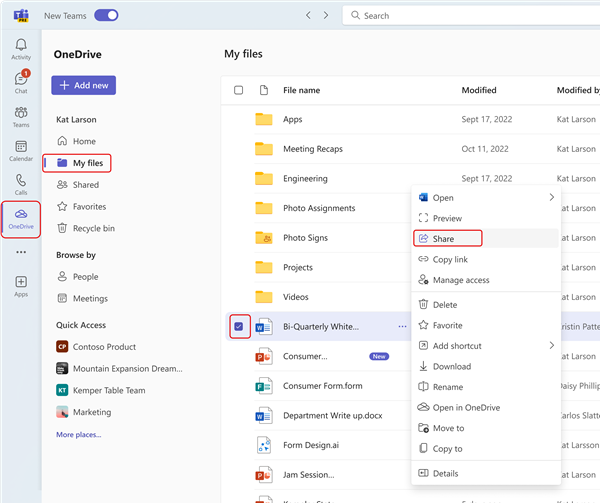
-
Válassza a Megosztás lehetőséget, ha személyeket és üzenetet szeretne hozzáadni a fájl megosztásakor.
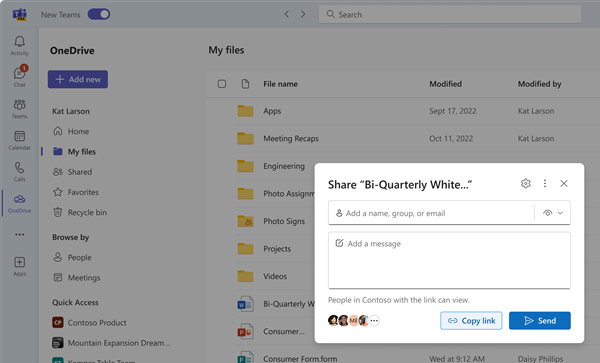
-
Válassza a Hivatkozás másolása lehetőséget a csevegésbe vagy e-mailbe beilleszthető hivatkozás lekéréséhez.
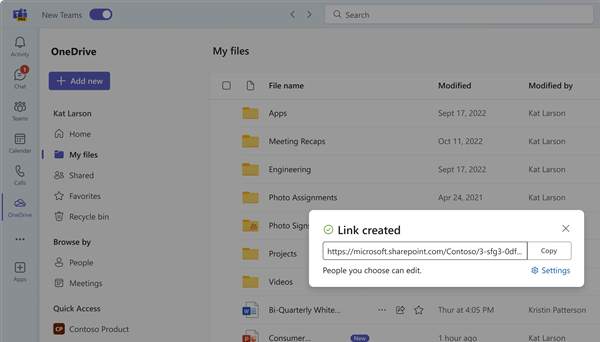
-
A Hozzáférés kezelése lehetőséget választva megadhatja a fájlhoz tartozó személyeket és engedélyeiket.
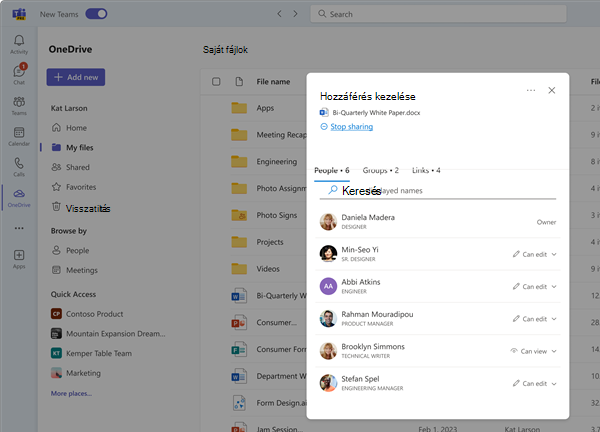
-
Megosztás csatornán
A Közzététel lapon, ahol a beszélgetések történnek, válassza a Fájl kiválasztása 
Megjegyzés: A Teams közzéteszi a csatornára mutató hivatkozást, beleértve annak a csapatnak és csatornának a nevét, ahol a fájl található.
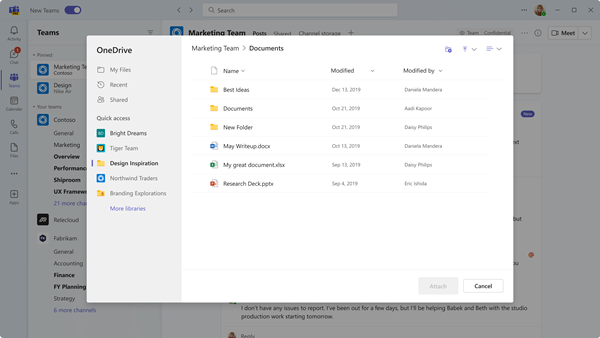
A csevegés vagy csatorna Fájlok lapján koppintson a További beállítások 
Kapcsolódó témakörök
Fájlok megosztása a Microsoft Teamsben
Fájl megosztása a csapatán kívüli személyekkel a Microsoft Teamsben










